Como Gerar Boletos
- Acesse o menu Boletos, opção Gerar.

- Será exibido o módulo que lhe permitirá gerar os boletos.

Etapa I - Insira o Mês Base.
Etapa II - Marque o Tipo de movimento para a geração de boletos, podendo ser Contas a receber de pessoas (terceiros) ou de unidades.
Etapa III - Caso queira, clique sobre a opção Informar Contas para selecionar apenas contas específicas.
Etapa IV - Clique sobre a opção Gerar Boletos.

Etapa V - Clique em Ok.
Como realizar a Manutenção de Boletos
- Acesse o menu Boletos, opção Manutenção.

- Será exibido o módulo que lhe permitirá realizar a Manutenção dos boletos.
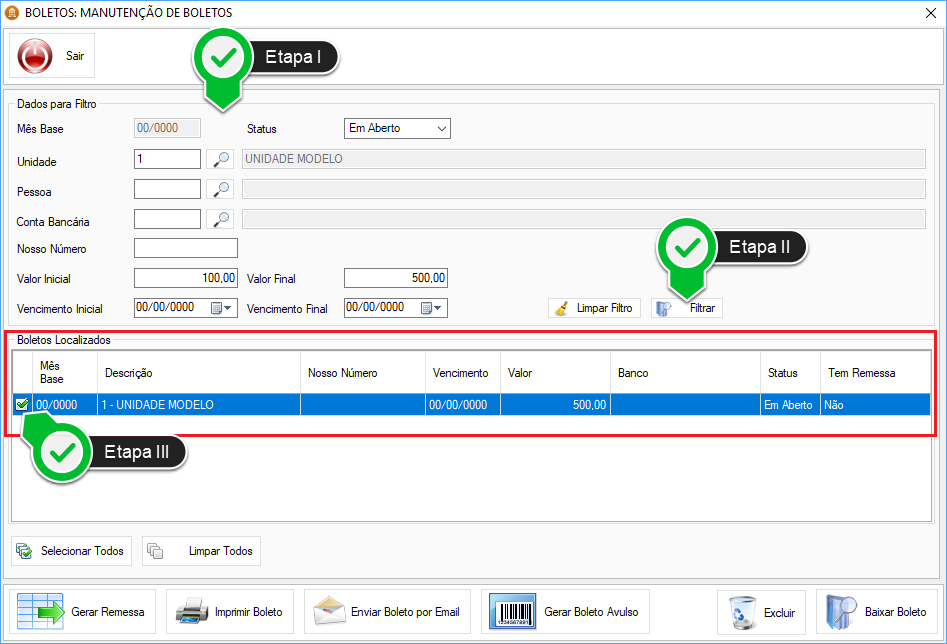
Etapa I - No quadro Dados para Filtro, preencha os campos necessários para realizar a busca dos boletos desejados.
Etapa II - Clique sobre a opção Filtrar.
- Serão exibidos os dados dos Boletos Localizados nestes campos destacados em vermelho.
Etapa III - Para realizar a manutenção de algum dos boletos, marque-o clicando sobre este campo.
- Para Gerar uma Remessa, siga as etapas abaixo.

Etapa IV - Clique sobre a opção Gerar Remessa.

Etapa V - Clique sobre a aba Gerar.
Etapa VI - Insira o Mês Base, o Vencimento Inicial, o Vencimento Final e selecione a opção desejada no campo "Remessa".
Etapa VII - Insira a Unidade ou a Pessoa, além da conta bancária.
Etapa VIII - Clique sobre a opção Filtrar.
- Serão exibidos os dados dos Boletos Localizados nestes campos destacados em vermelho.
Etapa IX - Marque os boletos desejados clicando sobre este campo à esquerda.

Etapa X - Clique sobre a aba Dados Remessa.
Etapa XI - Insira a Conta Bancária, informe o local da Pasta e selecione a Espécie do Documento.
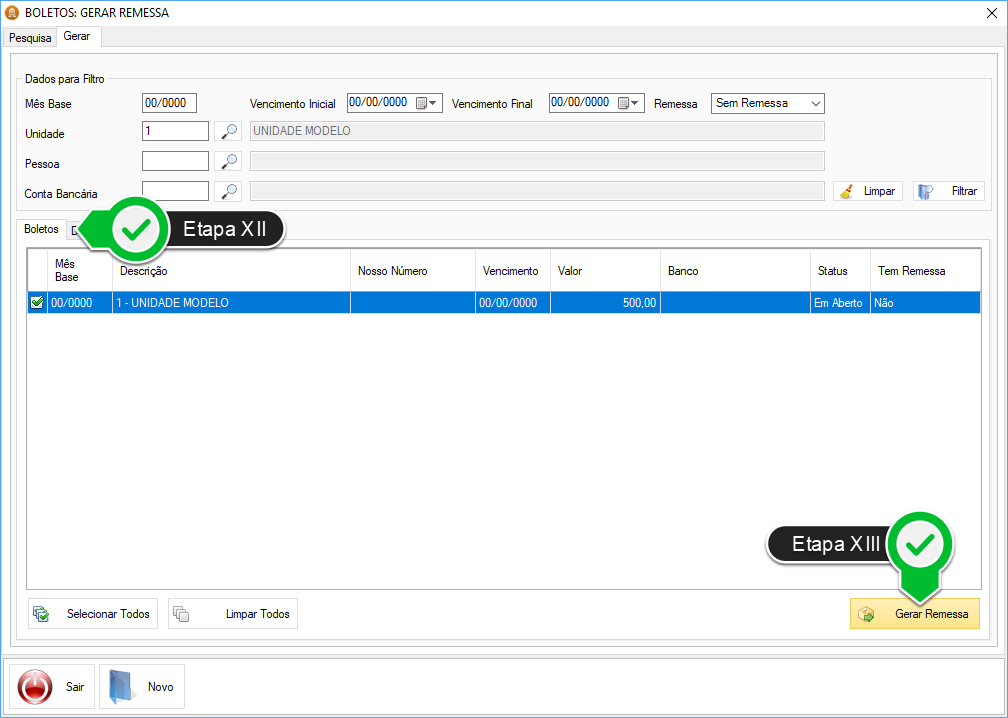
Etapa XII - Clique sobre a aba Boletos.
Etapa XIII - Clique sobre a opção Gerar Remessa.
- Após gerar a remessa, para baixar o boleto, siga a etapa abaixo.

Etapa XIV - Clique sobre a opção Baixar Boleto.
- Para Gerar um Boleto Avulso, siga as etapas abaixo.
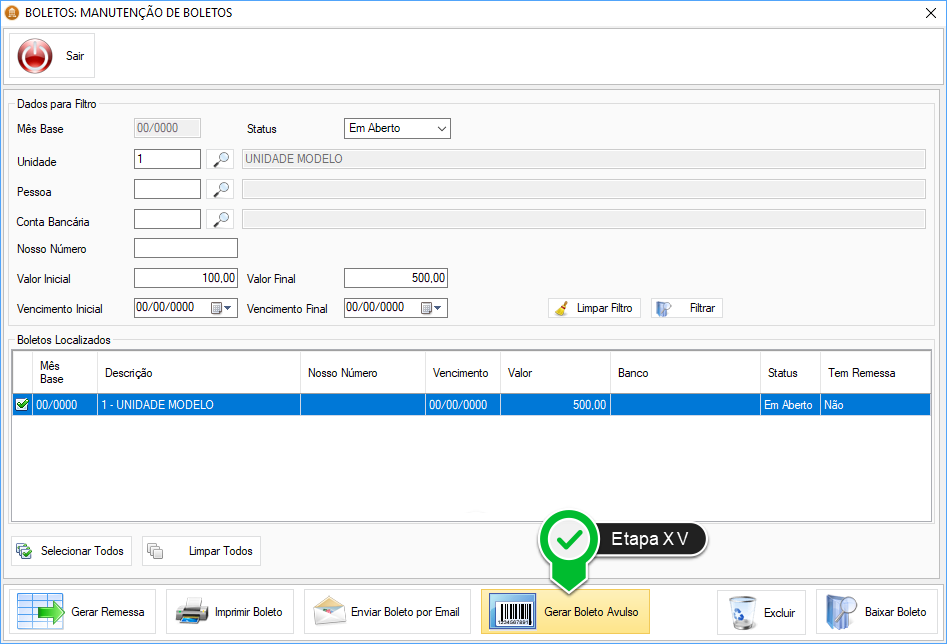
Etapa XV - Clique sobre a opção Gerar Boleto Avulso.
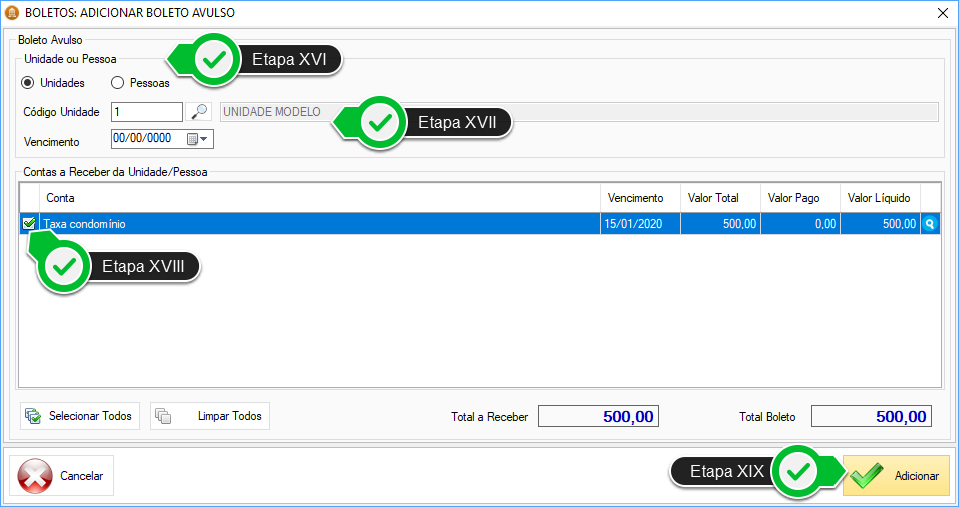
Etapa XVI - Selecione a opção Unidades ou a opção Pessoas.
Etapa XVII - Insira o Código da Unidade ou da Pessoa e a Data do Vencimento.
Etapa XVIII - Marque as Contas a Receber que deseja adicionar.
Etapa XIX - Clique em Adicionar.

Etapa XX - Clique sobre esta opção para realizar o Envio do Boleto selecionado por E-mail.

Etapa XXI - Clique sobre esta opção para realizar a Impressão do Boleto.
Como Gerar e Cancelar Remessas
- Acesse o menu Boletos, opção Gerar / Cancelar.

- Será exibido o módulo que lhe permitirá Gerar ou Cancelar Remessas.

Etapa I - Clique sobre a aba Gerar.
Etapa II - Insira o Mês Base, o Vencimento Inicial, o Vencimento Final e selecione a opção desejada no campo "Remessa".
Etapa III - Insira a Unidade ou a Pessoa, além da Conta bancária.
Etapa IV - Clique sobre a opção Filtrar.
- Serão exibidos os dados dos Boletos Localizados nestes campos destacados em vermelho.
Etapa V - Marque os boletos desejados clicando sobre este campo à esquerda.
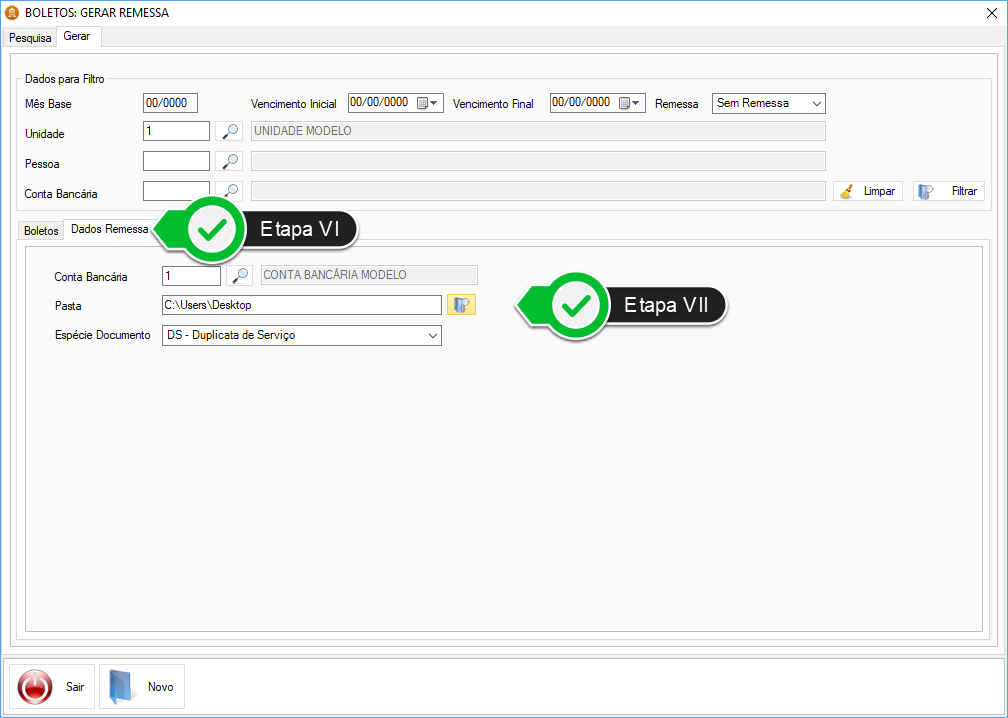
Etapa VI - Clique sobre a aba Dados Remessa.
Etapa VII - Insira a Conta Bancária, informe o local da Pasta e selecione a Espécie do Documento.

Etapa VIII - Clique sobre a aba Boletos.
Etapa IX - Clique sobre a opção Gerar Remessa.

Etapa X - Clique em Ok.
- Caso seja necessário cancelar a remessa gerada, siga as etapas abaixo.
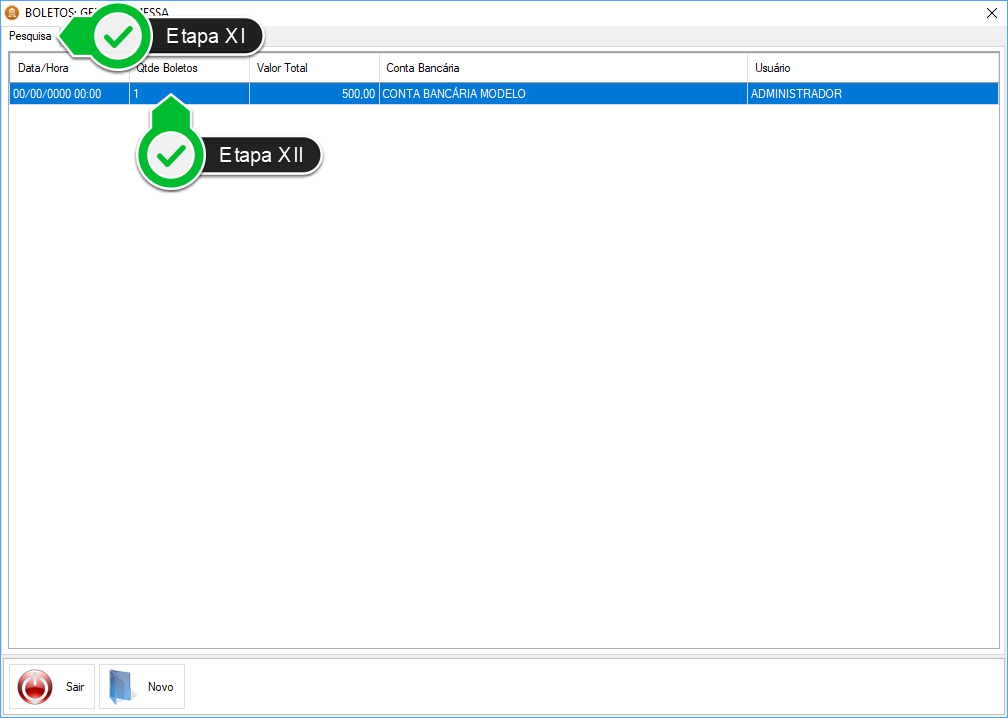
Etapa XI - Clique sobre a aba Pesquisa.
Etapa XII - Clique duplamente sobre a linha correspondente à remessa que será cancelada.
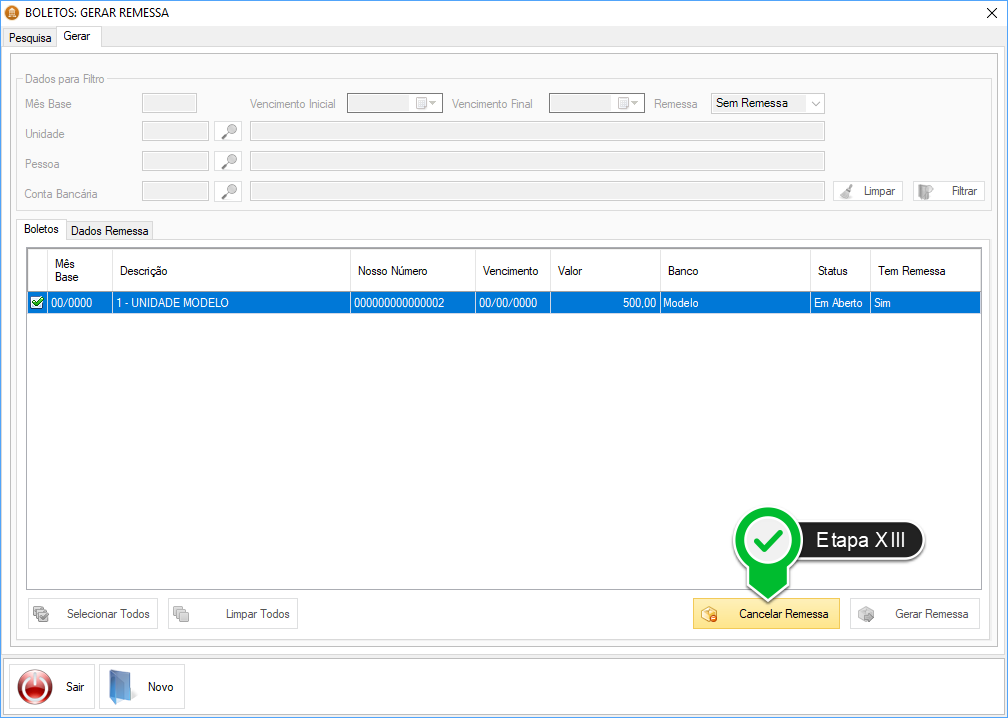
Etapa XIII - Clique sobre a opção Cancelar Remessa.
Como Imprimir Boletos
- Acesse o menu Boletos, opção Imprimir Boletos.

- Será exibido o módulo que lhe permitirá realizar a Impressão de Boletos.

Etapa I - Selecione o Status desejado.
Etapa II - Para realizar o filtro, preencha os campos necessários, podendo ser: Unidade, Pessoa, Conta Bancária, Nosso Número, Valor Inicial e Valor Final, Vencimento Inicial e Vencimento Final.
Etapa III - Clique sobre a opção Filtrar.
- Serão exibidos os dados dos Boletos Localizados nestes campos destacados em vermelho.
Etapa IV - Marque os boletos desejados clicando sobre este campo à esquerda.
Etapa V - Clique em Imprimir.

Etapa VI - Selecione a impressora e informe de que modo deseja visualizar o Relatório.
Etapa VII - Clique em Imprimir.
Como realizar a Baixa Por Arquivo de Retorno
- Acesse o menu Boletos, opção Baixa Por Arquivo Retorno.

- Será exibido o módulo que lhe permitirá realizar a Baixa Por Arquivo de Retorno.
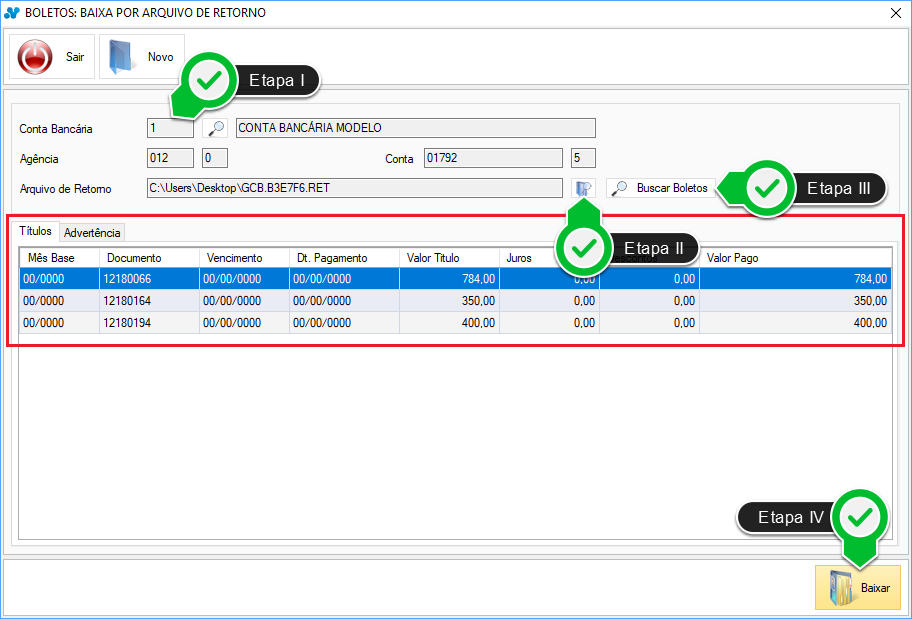
Etapa I - Insira a Conta Bancária.
Etapa II - Clique sobre a lupa para buscar o Arquivo de Retorno.
Etapa III - Clique sobre a opção Buscar Boletos.
- Nestes campos destacados em vermelho serão exibidos os Títulos encontrados.
Etapa IV - Clique em Baixar.
Como realizar a Baixa Manual Por Número
- Acesse o menu Boletos, opção Baixa Manual Por Número.

- Será exibido o módulo que lhe permitirá realizar a Baixa Manual Por Número.
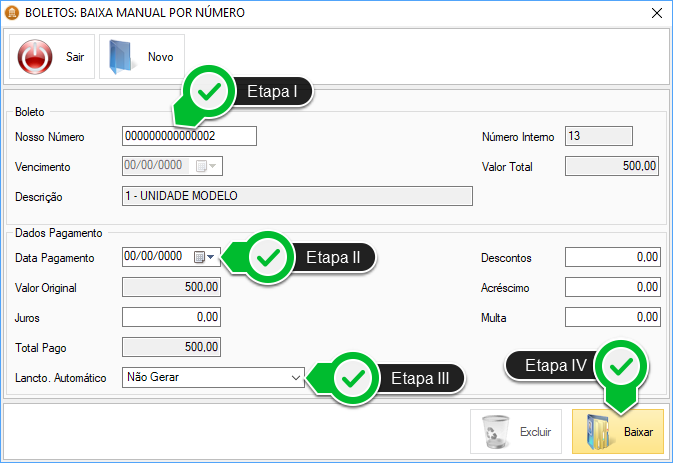
Etapa I - Insira o Nosso Número.
Etapa II - Informe a Data de Pagamento.
Obs.: Caso seja necessário, preencha os campos: Juros, Descontos, Acréscimo ou Multa com os valores correspondentes.
Etapa III - Selecione a opção desejada no campo Lançamento Automático.
Etapa IV - Clique sobre a opção Baixar.

 Etapa I - Insira o Mês Base.
Etapa II - Marque o Tipo de movimento para a geração de boletos, podendo ser Contas a receber de pessoas (terceiros) ou de unidades.
Etapa III - Caso queira, clique sobre a opção Informar Contas para selecionar apenas contas específicas.
Etapa IV - Clique sobre a opção Gerar Boletos.
Etapa I - Insira o Mês Base.
Etapa II - Marque o Tipo de movimento para a geração de boletos, podendo ser Contas a receber de pessoas (terceiros) ou de unidades.
Etapa III - Caso queira, clique sobre a opção Informar Contas para selecionar apenas contas específicas.
Etapa IV - Clique sobre a opção Gerar Boletos.
 Etapa V - Clique em Ok.
Etapa V - Clique em Ok.

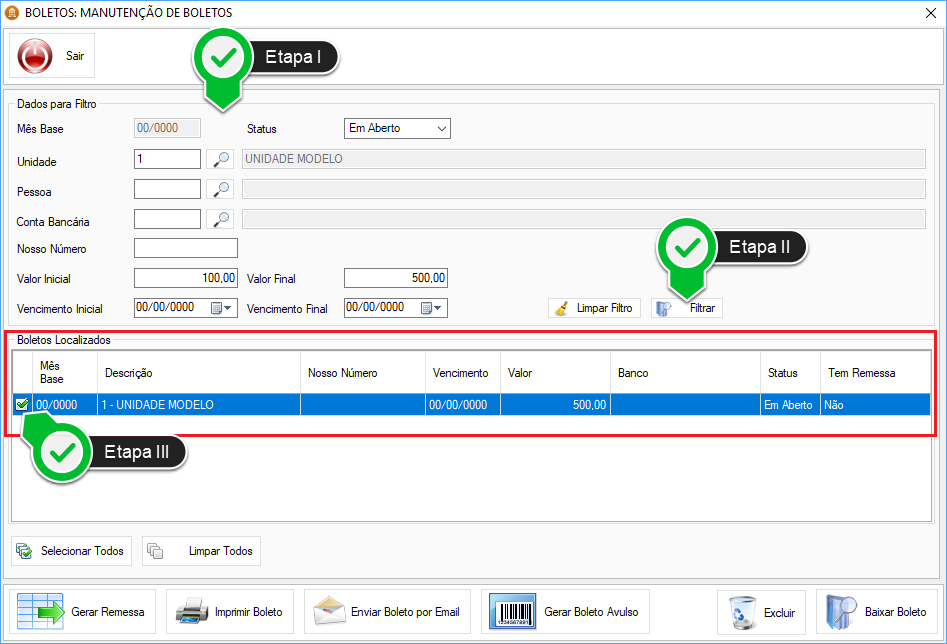 Etapa I - No quadro Dados para Filtro, preencha os campos necessários para realizar a busca dos boletos desejados.
Etapa II - Clique sobre a opção Filtrar.
Etapa I - No quadro Dados para Filtro, preencha os campos necessários para realizar a busca dos boletos desejados.
Etapa II - Clique sobre a opção Filtrar.
 Etapa IV - Clique sobre a opção Gerar Remessa.
Etapa IV - Clique sobre a opção Gerar Remessa.
 Etapa V - Clique sobre a aba Gerar.
Etapa VI - Insira o Mês Base, o Vencimento Inicial, o Vencimento Final e selecione a opção desejada no campo "Remessa".
Etapa VII - Insira a Unidade ou a Pessoa, além da conta bancária.
Etapa VIII - Clique sobre a opção Filtrar.
Etapa V - Clique sobre a aba Gerar.
Etapa VI - Insira o Mês Base, o Vencimento Inicial, o Vencimento Final e selecione a opção desejada no campo "Remessa".
Etapa VII - Insira a Unidade ou a Pessoa, além da conta bancária.
Etapa VIII - Clique sobre a opção Filtrar.
 Etapa X - Clique sobre a aba Dados Remessa.
Etapa XI - Insira a Conta Bancária, informe o local da Pasta e selecione a Espécie do Documento.
Etapa X - Clique sobre a aba Dados Remessa.
Etapa XI - Insira a Conta Bancária, informe o local da Pasta e selecione a Espécie do Documento.
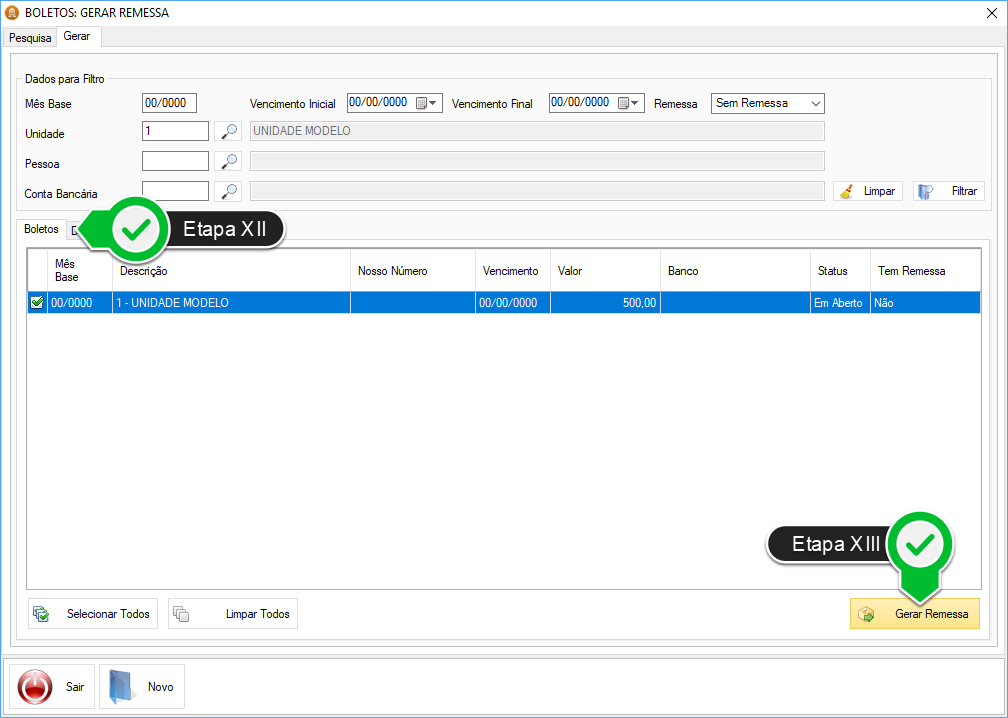 Etapa XII - Clique sobre a aba Boletos.
Etapa XIII - Clique sobre a opção Gerar Remessa.
Etapa XII - Clique sobre a aba Boletos.
Etapa XIII - Clique sobre a opção Gerar Remessa.
 Etapa XIV - Clique sobre a opção Baixar Boleto.
Etapa XIV - Clique sobre a opção Baixar Boleto.
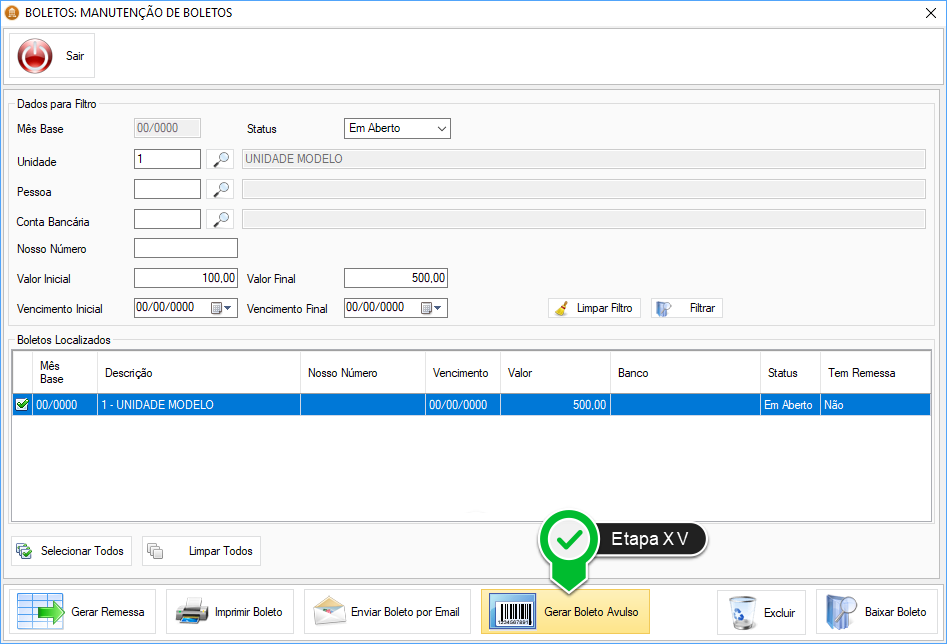 Etapa XV - Clique sobre a opção Gerar Boleto Avulso.
Etapa XV - Clique sobre a opção Gerar Boleto Avulso.
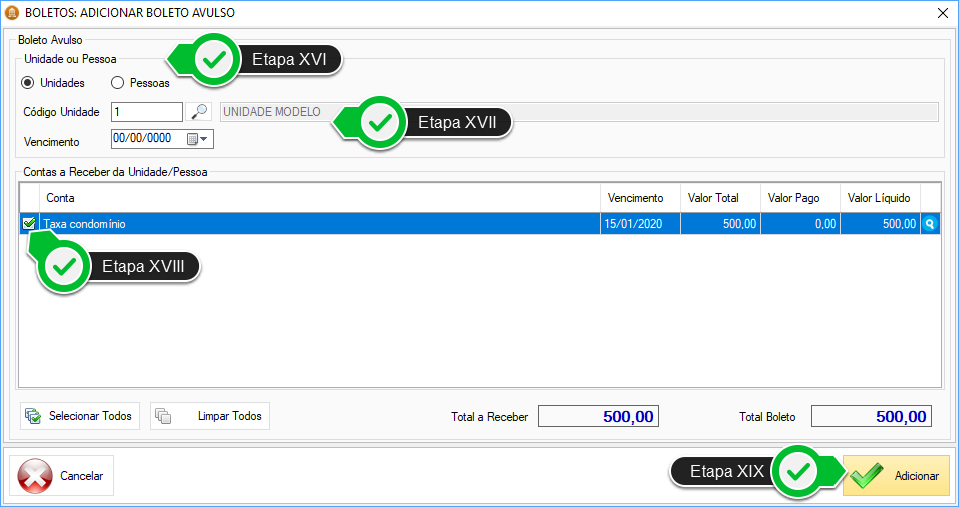 Etapa XVI - Selecione a opção Unidades ou a opção Pessoas.
Etapa XVII - Insira o Código da Unidade ou da Pessoa e a Data do Vencimento.
Etapa XVIII - Marque as Contas a Receber que deseja adicionar.
Etapa XIX - Clique em Adicionar.
Etapa XVI - Selecione a opção Unidades ou a opção Pessoas.
Etapa XVII - Insira o Código da Unidade ou da Pessoa e a Data do Vencimento.
Etapa XVIII - Marque as Contas a Receber que deseja adicionar.
Etapa XIX - Clique em Adicionar.
 Etapa XX - Clique sobre esta opção para realizar o Envio do Boleto selecionado por E-mail.
Etapa XX - Clique sobre esta opção para realizar o Envio do Boleto selecionado por E-mail.
 Etapa XXI - Clique sobre esta opção para realizar a Impressão do Boleto.
Etapa XXI - Clique sobre esta opção para realizar a Impressão do Boleto.

 Etapa I - Clique sobre a aba Gerar.
Etapa II - Insira o Mês Base, o Vencimento Inicial, o Vencimento Final e selecione a opção desejada no campo "Remessa".
Etapa III - Insira a Unidade ou a Pessoa, além da Conta bancária.
Etapa IV - Clique sobre a opção Filtrar.
Etapa I - Clique sobre a aba Gerar.
Etapa II - Insira o Mês Base, o Vencimento Inicial, o Vencimento Final e selecione a opção desejada no campo "Remessa".
Etapa III - Insira a Unidade ou a Pessoa, além da Conta bancária.
Etapa IV - Clique sobre a opção Filtrar.
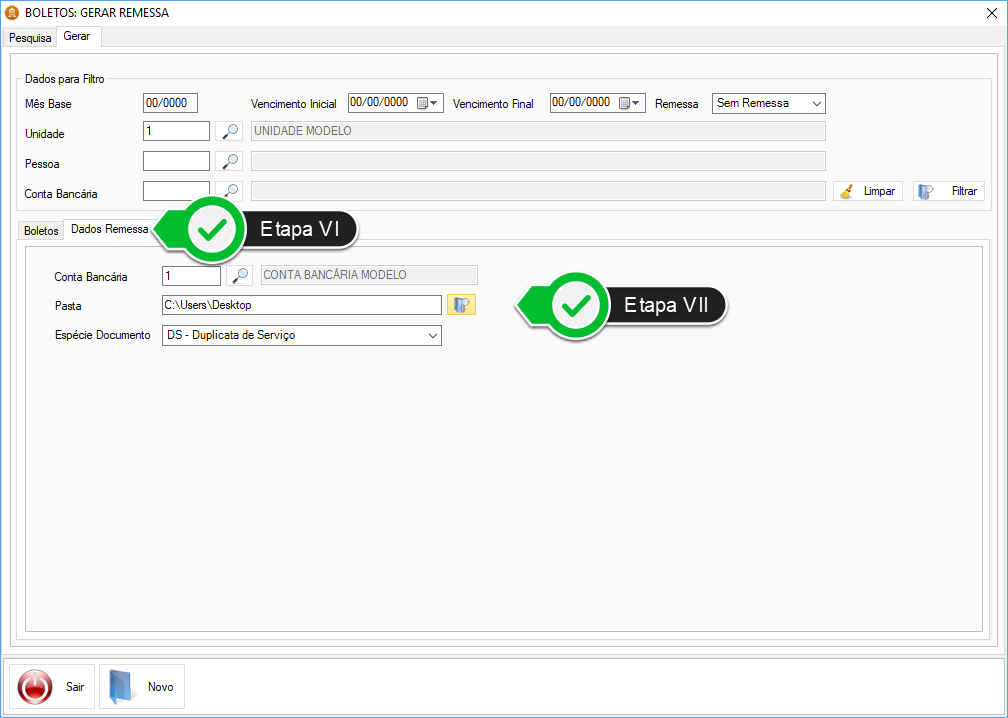 Etapa VI - Clique sobre a aba Dados Remessa.
Etapa VII - Insira a Conta Bancária, informe o local da Pasta e selecione a Espécie do Documento.
Etapa VI - Clique sobre a aba Dados Remessa.
Etapa VII - Insira a Conta Bancária, informe o local da Pasta e selecione a Espécie do Documento.
 Etapa VIII - Clique sobre a aba Boletos.
Etapa IX - Clique sobre a opção Gerar Remessa.
Etapa VIII - Clique sobre a aba Boletos.
Etapa IX - Clique sobre a opção Gerar Remessa.
 Etapa X - Clique em Ok.
Etapa X - Clique em Ok.
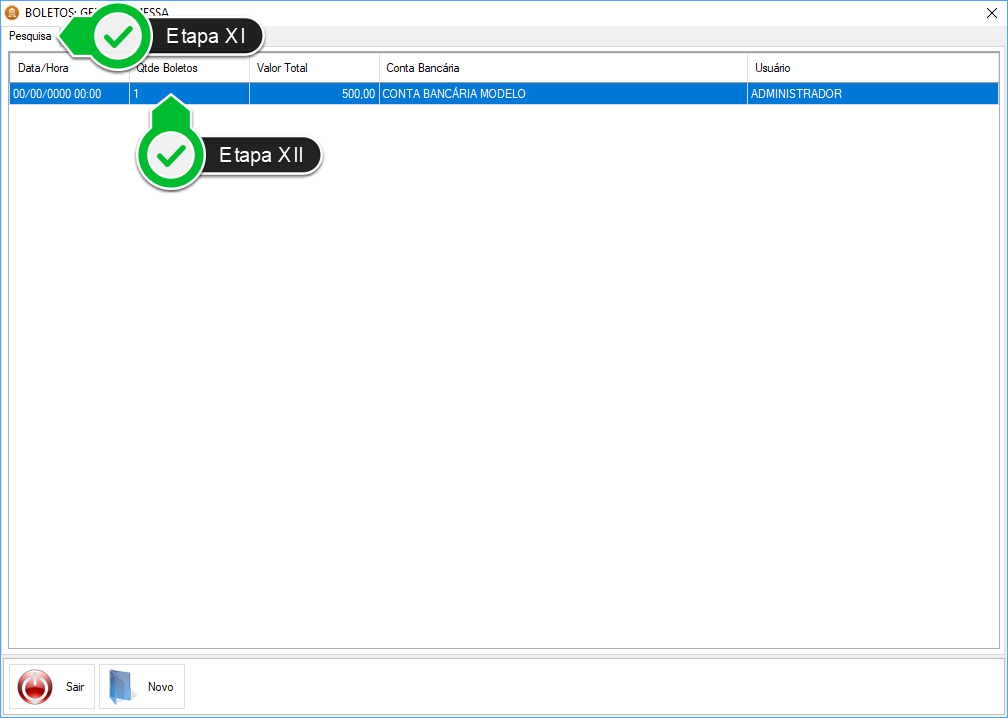 Etapa XI - Clique sobre a aba Pesquisa.
Etapa XII - Clique duplamente sobre a linha correspondente à remessa que será cancelada.
Etapa XI - Clique sobre a aba Pesquisa.
Etapa XII - Clique duplamente sobre a linha correspondente à remessa que será cancelada.
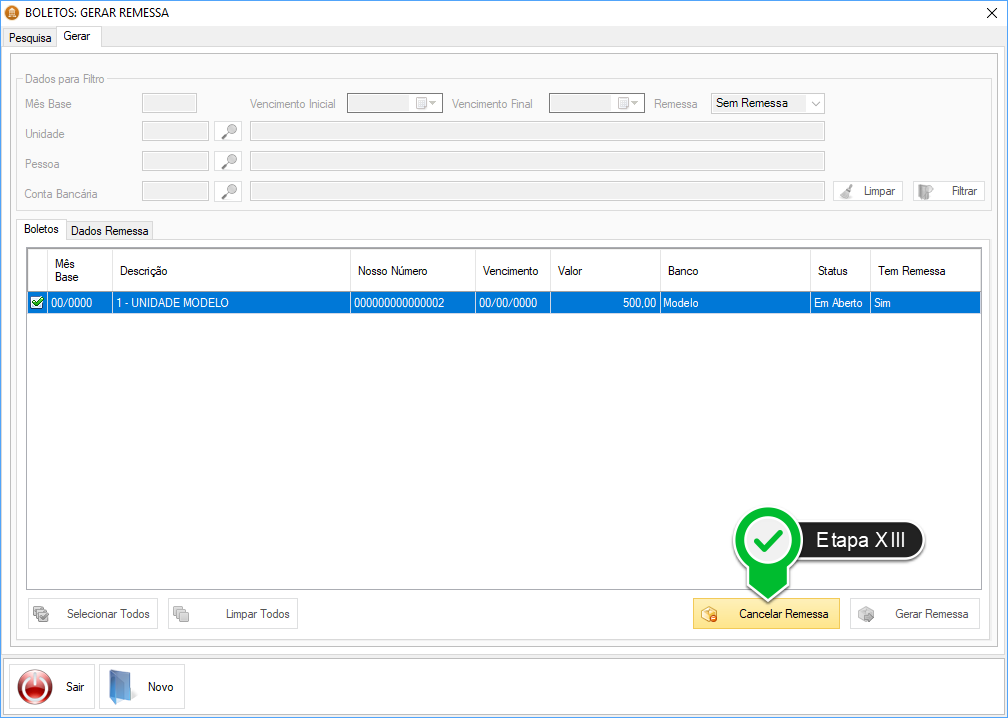 Etapa XIII - Clique sobre a opção Cancelar Remessa.
Etapa XIII - Clique sobre a opção Cancelar Remessa.

 Etapa I - Selecione o Status desejado.
Etapa II - Para realizar o filtro, preencha os campos necessários, podendo ser: Unidade, Pessoa, Conta Bancária, Nosso Número, Valor Inicial e Valor Final, Vencimento Inicial e Vencimento Final.
Etapa III - Clique sobre a opção Filtrar.
Etapa I - Selecione o Status desejado.
Etapa II - Para realizar o filtro, preencha os campos necessários, podendo ser: Unidade, Pessoa, Conta Bancária, Nosso Número, Valor Inicial e Valor Final, Vencimento Inicial e Vencimento Final.
Etapa III - Clique sobre a opção Filtrar.
 Etapa VI - Selecione a impressora e informe de que modo deseja visualizar o Relatório.
Etapa VII - Clique em Imprimir.
Etapa VI - Selecione a impressora e informe de que modo deseja visualizar o Relatório.
Etapa VII - Clique em Imprimir.

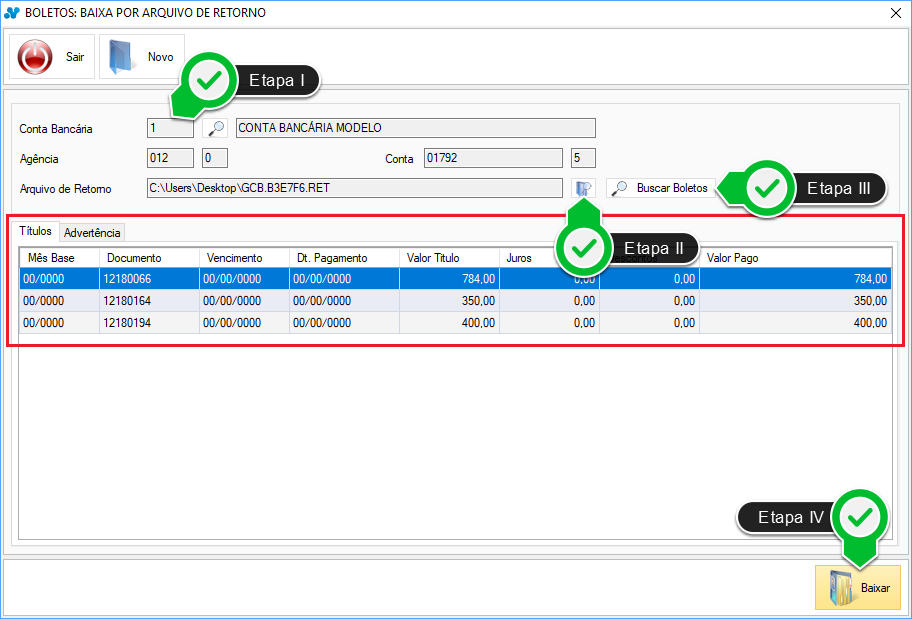 Etapa I - Insira a Conta Bancária.
Etapa II - Clique sobre a lupa para buscar o Arquivo de Retorno.
Etapa III - Clique sobre a opção Buscar Boletos.
Etapa I - Insira a Conta Bancária.
Etapa II - Clique sobre a lupa para buscar o Arquivo de Retorno.
Etapa III - Clique sobre a opção Buscar Boletos.

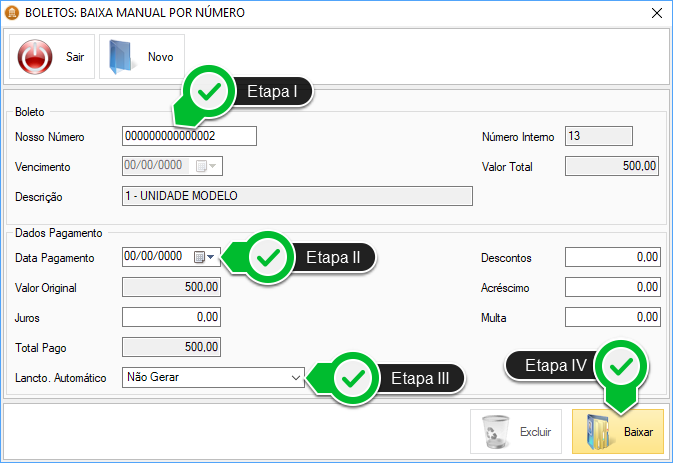 Etapa I - Insira o Nosso Número.
Etapa II - Informe a Data de Pagamento.
Obs.: Caso seja necessário, preencha os campos: Juros, Descontos, Acréscimo ou Multa com os valores correspondentes.
Etapa III - Selecione a opção desejada no campo Lançamento Automático.
Etapa IV - Clique sobre a opção Baixar.
Etapa I - Insira o Nosso Número.
Etapa II - Informe a Data de Pagamento.
Obs.: Caso seja necessário, preencha os campos: Juros, Descontos, Acréscimo ou Multa com os valores correspondentes.
Etapa III - Selecione a opção desejada no campo Lançamento Automático.
Etapa IV - Clique sobre a opção Baixar.